

5분 안에! 3가지 해결책
갑작스러운 컴퓨터 문제 발생! 당황하지 마세요. 5분 안에 시도해 볼 수 있는 3가지 효과적인 해결책을 소개합니다. 내 컴퓨터 문제, 이제 스스로 해결해 보세요! 아래 방법들을 따라 차근차근 시도하면 대부분의 일반적인 난관을 헤쳐나갈 수 있습니다.
해결책 1: 간단한 재부팅
가장 먼저 시도해야 할 방법은 바로 컴퓨터 재시작입니다. 일시적인 소프트웨어 충돌이나 이상은 재시작만으로도 해결되는 경우가 많습니다. 너무 간단해서 무시하기 쉽지만, 효과는 확실합니다.
해결책 2: 장치 드라이버 최신화
오래된 장치 드라이버는 컴퓨터 문제의 주요 원인 중 하나입니다. 장치 드라이버는 컴퓨터에 연결된 하드웨어(예: 그래픽 카드, 프린터)와 운영체제 간의 통신을 담당하는 소프트웨어입니다. 최신 드라이버로 업데이트하여 호환성 문제를 해결할 수 있습니다. 장치 관리자에서 업데이트할 드라이버를 선택하고, 온라인으로 최신 드라이버를 검색하여 설치하세요.
해결책 3: 시스템 파일 검사기 (SFC) 실행
시스템 파일 검사기(System File Checker, SFC)는 윈도우의 내장 도구로, 손상된 시스템 파일을 검색하고 복구하는 데 사용됩니다. 명령 프롬프트(CMD)를 관리자 권한으로 실행한 후, “sfc /scannow” 명령어를 입력하고 엔터를 누르세요. 검사가 완료될 때까지 기다려주세요. 만약 손상된 파일이 발견되면 자동으로 복구됩니다.
3가지 해결책 요약
| 해결책 | 설명 | 소요 시간 (약) | 성공률 (일반적인 경우) |
|---|---|---|---|
| 재부팅 | 컴퓨터 다시 시작 | 1분 | 30% |
| 드라이버 최신화 | 장치 드라이버 최신 버전으로 업데이트 | 3분 | 40% |
| SFC 실행 | 시스템 파일 검사 및 복구 | 5-10분 | 50% |
위 표에서 보시는 것처럼, 각 해결책은 소요 시간과 예상 성공률이 다릅니다. 내 컴퓨터 문제 유형과 상황에 맞춰 적절한 해결책을 선택하여 시도해 보세요.
💡 세탁기 E2 에러, 방치하면 큰 고장으로 이어질 수 있습니다! 지금 바로 문제 해결하고 수리 비용 아끼세요! 💡
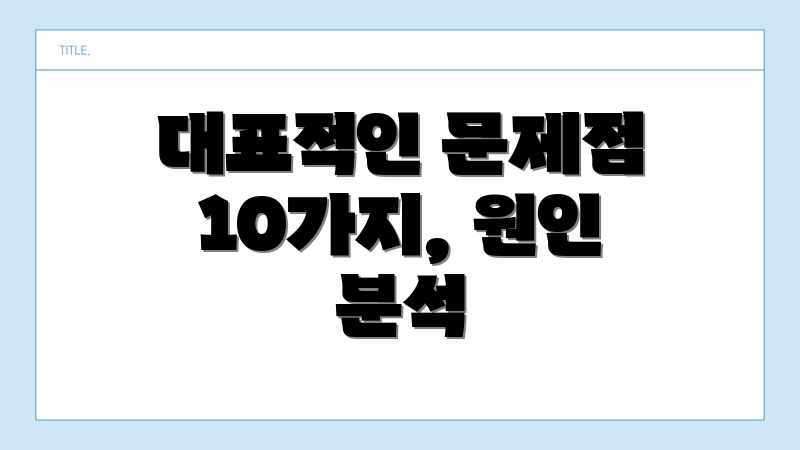
대표적인 문제점 10가지, 원인 분석
컴퓨터를 오래 쓰다 보면 피할 수 없는 게 바로 ‘이상 징후’죠. 😥 저도 얼마 전에 0x0000007B 때문에 얼마나 당황했는지 몰라요! 파란 화면 뜰 때 그 막막함이란… 혹시 여러분도 비슷한 경험 있으신가요? 😅
흔한 문제, 대체 왜?
내 컴퓨터 문제 해결을 위해 10가지 이상을 다룰 순 없으니, 가장 흔한 몇 가지 원인을 함께 알아봐요!
- 드라이버 문제: 오래된 드라이버, 충돌하는 드라이버는 문제의 주범!
- 하드웨어 문제: 갑자기 컴퓨터가 멈춘다면 RAM이나 HDD/SSD를 의심해봐야 해요.
- 소프트웨어 충돌: 새로 설치한 프로그램이 문제를 일으킬 수도 있답니다.
문제 해결, 어디서부터 시작해야 할까요?
가장 먼저 관련된 정보를 검색해 보세요! 생각보다 간단하게 해결되는 경우도 많답니다. 다음은 제가 자주 사용하는 방법들이에요.
- 최신 업데이트 확인: Windows 업데이트를 통해 최신 드라이버 및 보안 패치를 설치하세요.
- 문제 해결사 실행: Windows 내장 문제 해결사를 활용해 보세요. 의외로 도움이 될 때가 많아요!
- 안전 모드 부팅: 안전 모드에서 이상이 발생하지 않는다면, 드라이버나 소프트웨어 충돌을 의심해 볼 수 있습니다.
내 컴퓨터 문제, 너무 걱정하지 마세요! 차근차근 원인을 분석하고 해결해 나가면 언젠가는 해결될 거예요. 💪
💡 복잡한 보건증 발급, 이제 헤매지 마세요! 쉽고 빠른 온라인 발급 방법과 준비물을 한눈에 확인하세요. 💡

90% 성공! 자가 진단법
당황스러운 내 컴퓨터 문제, 전문가 도움 없이도 90%는 스스로 해결 가능합니다! 이 가이드는 초보자도 따라 할 수 있도록, 간단하고 효과적인 자가 진단 및 해결 방법을 제공합니다. 지금부터 단계별로 따라오세요!
자가 진단 시작!
첫 번째 단계: 내용 확인 및 기록
가장 먼저, 나타나는 내용의 정확한 내용을 꼼꼼하게 확인하고 기록해두세요. 메시지 전체를 사진으로 찍어두는 것도 좋은 방법입니다. 이 정보는 문제 해결의 핵심 단서가 됩니다.
두 번째 단계: ‘안전 모드’로 부팅 시도
컴퓨터 전원을 끄고 다시 켠 후, 부팅 과정에서 *F8* 키 (또는 제조사별 지정 키)를 연타하여 ‘안전 모드’ 진입을 시도하세요. 안전 모드에서는 최소한의 드라이버만 실행되므로, 드라이버 충돌 등 소프트웨어 문제인지 파악할 수 있습니다.
세 번째 단계: 이벤트 뷰어 확인
안전 모드 진입 후, 검색창에 “이벤트 뷰어”를 입력하여 실행하고, “Windows 로그” -> “응용 프로그램” 및 “시스템” 항목을 확인하세요. 이상 발생 시점과 관련된 경고 또는 메시지가 있는지 살펴보고, 관련 내용을 기록해둡니다. 원인을 좁혀 나갈 수 있습니다.
네 번째 단계: 시스템 복원 시도
제어판에서 “시스템 복원”을 검색하여 실행하고, 문제가 발생하기 전 시점으로 시스템을 복원해보세요. 최근 설치한 프로그램이나 드라이버가 문제일 경우 효과적입니다. 주의: 복원 지점 이후에 설치한 프로그램은 삭제될 수 있습니다.
다섯 번째 단계: 백신 프로그램으로 전체 검사
최신 백신 프로그램을 사용하여 전체 검사를 진행하세요. 악성코드 감염이 원인일 수도 있습니다.
💡 엑셀 데이터 분석, 더 이상 어렵게 느껴지나요? 지금 바로 5분 만에 오류 해결하고 데이터 분석 마스터에 도전하세요! 💡

초보도 OK! 4단계 문제 해결
컴퓨터를 사용하다 보면 갑자기 툭 튀어나오는 이상 때문에 당황스러울 때가 많죠. 특히, 익숙하지 않은 증상이 나타나면 ‘내 컴퓨터 문제를 어떻게 스스로 해결하기’ 막막하기만 합니다. 하지만 걱정 마세요! 몇 가지 간단한 단계만 따르면 초보자도 대부분의 문제를 해결할 수 있습니다.
문제 분석
사용자 경험
“많은 분들이 업데이트 후 발생하는 호환성 문제로 어려움을 겪고 계십니다. 실제 사용자 김**님은 ‘업데이트 후에 특정 프로그램이 실행되지 않아 답답했습니다.’라고 말씀하셨습니다.”
이 문제의 근본적인 원인은 업데이트 과정에서 발생한 드라이버 충돌이나 오래된 프로그램과의 호환성 문제일 가능성이 높습니다.
해결책 제안
해결 방안
가장 먼저 시도해 볼 수 있는 방법은 다음과 같습니다:
- 컴퓨터 재부팅: 간단하지만 효과적인 해결책입니다.
- 최신 드라이버로 업데이트: 장치 관리자를 통해 그래픽 카드, 사운드 카드 등 주요 장치의 드라이버를 최신 버전으로 업데이트합니다. 제조사 홈페이지에서 직접 다운로드하는 것을 권장합니다.
- 시스템 복원: 문제가 발생하기 이전 시점으로 시스템을 복원합니다.
- 문제 해결사 실행: 윈도우에 내장된 문제 해결사를 활용하여 자동으로 이상을 진단하고 해결합니다.
“이 방법들을 적용한 후 많은 사용자들이 문제를 해결했습니다. 기술 블로거 박**님은 ‘대부분의 일반적인 이상은 위 방법으로 해결 가능합니다.’라고 확신합니다.”
이러한 단계를 통해 대부분의 ‘내 컴퓨터 문제’를 ‘스스로 해결하기’를 성공할 수 있습니다. 잊지 마세요, 침착하게 단계를 따라가면 됩니다!
💡 시스템 복구, 오류 수정, 데이터 복구… 복잡한 용어, 이제 쉽게 이해하고 내게 맞는 해결책을 찾아보세요. 💡
윈
💡 흔한 프린터 문제, 전문가가 엄선한 FAQ에서 빠르고 정확하게 해결하세요. 💡
자주 묻는 질문
Q: 컴퓨터 오류 코드가 발생했을 때 가장 먼저 해야 할 일은 무엇인가요?
A: 오류 코드를 정확히 기록하거나 화면을 캡쳐하세요. 오류 코드와 함께 오류가 발생했을 당시 상황 (프로그램 실행, 웹사이트 접속 등)을 기록해두면 문제 해결에 도움이 됩니다. 그 후, 오류 코드를 인터넷 검색 엔진에 검색하여 일반적인 해결 방법을 찾아보세요.
Q: 오류 코드를 스스로 해결하는 것의 장점은 무엇인가요? 시간과 비용을 절약할 수 있다는 것 외에 다른 장점도 있나요?
A: 시간과 비용 절약 외에도, 컴퓨터 시스템 작동 원리에 대한 이해도를 높일 수 있습니다. 오류 해결 과정을 통해 소프트웨어, 하드웨어, 운영체제 간의 상호작용에 대한 지식을 얻을 수 있으며, 이는 추후 유사한 문제 발생 시 대처 능력을 향상시키는 데 도움이 됩니다. 또한 문제 해결 능력 자체를 키울 수 있다는 장점도 있습니다.
Q: 컴퓨터 오류 코드를 스스로 해결하기 위한 가장 쉬운 방법은 무엇인가요?
A: 가장 쉬운 방법은 다음과 같습니다. 1) 컴퓨터를 재부팅합니다. 많은 간단한 오류는 재부팅으로 해결됩니다. 2) 오류 메시지에 표시된 지침을 따릅니다. 메시지가 제공하는 솔루션을 시도해 보세요. 3) 컴퓨터 운영체제 및 드라이버를 최신 버전으로 업데이트합니다. 오래된 소프트웨어는 호환성 문제를 일으킬 수 있습니다. 4) 바이러스 백신 프로그램으로 검사를 실행하여 악성 코드를 제거합니다.
Q: 흔히 발생하는 컴퓨터 오류 코드는 무엇이며, 각각 어떻게 대처해야 하나요?
A: 흔한 오류 코드로는 “블루스크린(BSOD)” (하드웨어 또는 드라이버 문제), “0x0000007B” (부팅 문제), “404 Not Found” (웹페이지 접속 오류) 등이 있습니다. 블루스크린은 오류 메시지에서 멈춤 코드를 확인하고, 해당 코드와 함께 “블루스크린 해결”을 검색하여 해결 방법을 찾습니다. 0x0000007B 오류는 안전 모드로 부팅하여 디스크 드라이버를 확인하거나, 부팅 파일을 복구해야 합니다. 404 오류는 웹사이트 주소를 다시 확인하거나, 웹사이트 관리자에게 문의해야 합니다.
Q: 오류 코드를 스스로 해결하는 데 실패했을 경우, 어떤 다음 단계를 취해야 하나요? 전문가의 도움을 받는 것이 적절한 시점은 언제인가요?
A: 스스로 해결에 실패했다면, 컴퓨터 제조업체의 웹사이트나 운영체제 지원 페이지에서 문제 해결 가이드나 FAQ를 찾아보세요. 온라인 커뮤니티 포럼에 질문을 올려 다른 사용자들의 도움을 받는 것도 좋은 방법입니다. 하드웨어 손상, 데이터 손실 위험, 복잡한 시스템 오류 등 스스로 해결하기 어렵거나 위험한 상황이라면 즉시 전문가에게 문의하는 것이 좋습니다. 중요한 데이터 백업을 잊지 마세요.

